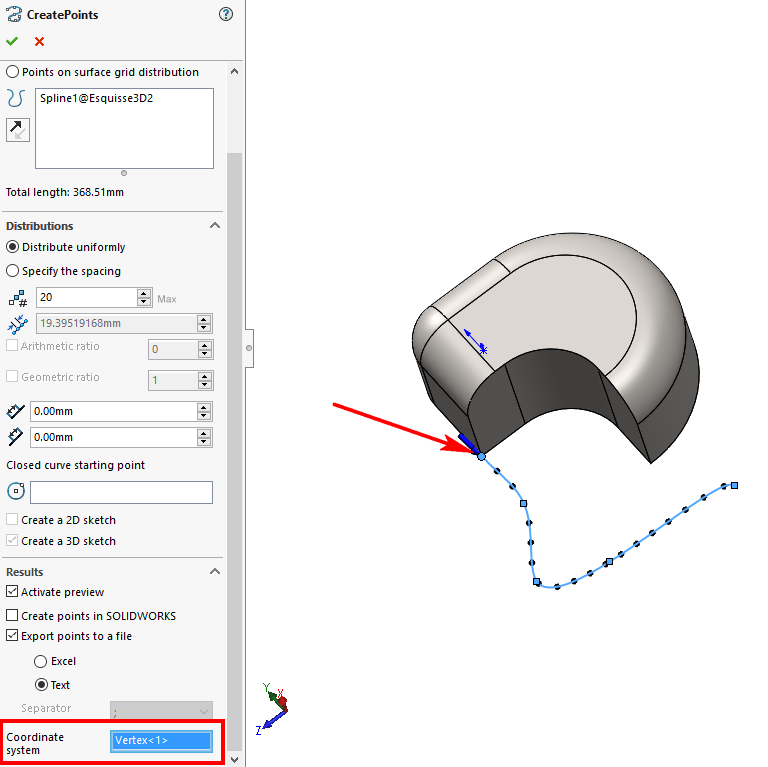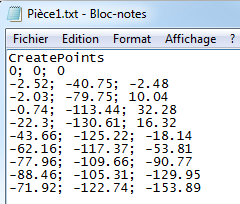Bereich ''Ergebnisse''
Dieser Bereich ist für alle drei Arten der Punktgenerierung (auf einer Reihe von Kurven, auf einer Fläche durch Verteilung, auf einer Reihe von Flächen auf einem Raster) gemeinsam.
Der Export der Koordinaten erfolgt in den Einheiten und der Anzahl der Dezimalstellen, die in den Einstellungen des Belegdokuments festgelegt sind.
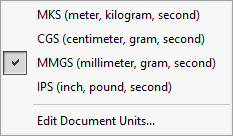
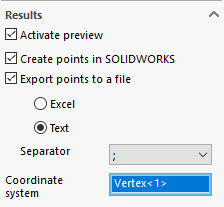
Standardmässig werden die Koordinaten der erzeugten Punkte in Bezug auf den Werkstückursprung genommen. Sie können ein Koordinatensystem, einen Skizzenpunkt oder einen Scheitelpunkt auswählen, dann werden die Koordinaten in Bezug auf diesen Punkt berechnet.
 Dieser Punkt darf nicht mit dem Startpunkt identisch sein. Wenn dies der Fall sein soll, müssen Sie einen
Dieser Punkt darf nicht mit dem Startpunkt identisch sein. Wenn dies der Fall sein soll, müssen Sie einen  auf diesen Punkt (oder Gipfel) und wählen Sie ihn aus.
auf diesen Punkt (oder Gipfel) und wählen Sie ihn aus.
- ''Vorschau aktivieren'' - wenn Sie diese Option ankreuzen, wird bei jeder Änderung und Bestätigung einer Information sofort eine Vorschau des Ergebnisses im Grafikfenster angezeigt.
Dennoch gibt es zwei standardmässig festgelegte Grenzen für diese Vorschau:
- Bei bis zu 500 erzeugten Tags wird die Vorschau korrekt angezeigt, danach fragt ein Bestätigungsfenster den Benutzer, ob er die Tags anzeigen darf oder nicht.
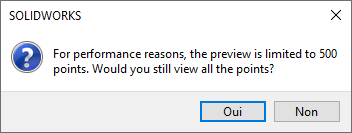
- Bei mehr als 2000 Punkten wird aus Leistungsgründen eine Meldung angezeigt, dass die Vorschau automatisch deaktiviert wird.
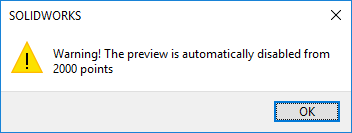
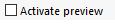
Sie können jedoch weiterhin (blind) Werte ändern. Wenn Sie die Einstellungen bestätigen, werden die Punkte berechnet und erstellt.
- ''Erstellen von Punkten in SOLIDWORKS'' - Diese Option ist normalerweise aktiviert und erzeugt eine 2D-Skizze oder eine 3D-Skizze, je nach der gewählten Geometrie und den Einstellungen. Zum Beispiel wird diese Option deaktiviert, wenn nur der Export in eine Datei erforderlich ist.
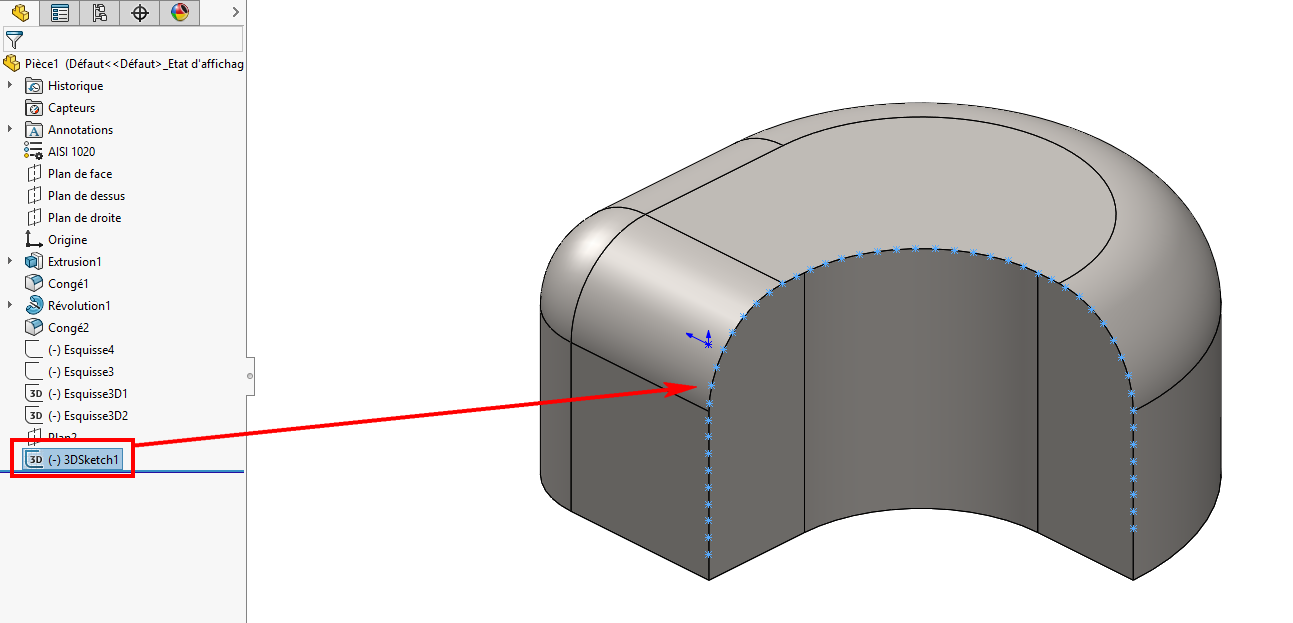
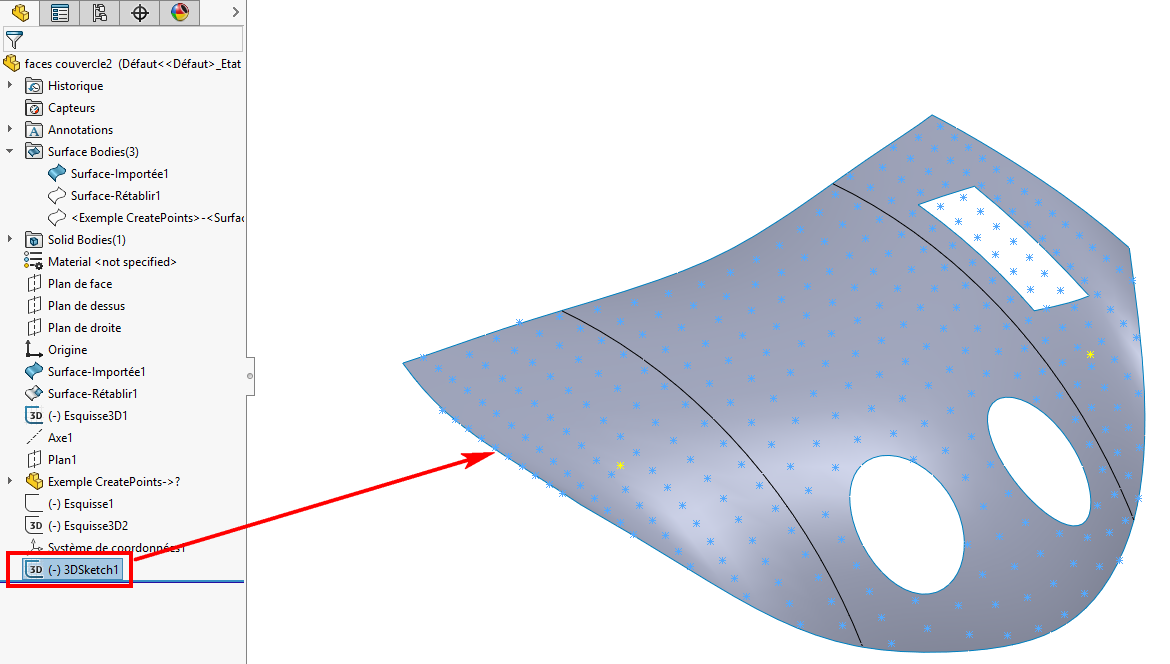
Für den Fall, dass diese Option nicht angekreuzt ist, wird nur die Datei generiert. Dies kann sehr nützlich sein, wenn der Benutzer Hunderte oder Tausende von Punkten erzeugen möchte. In diesem Fall wird die Leistung von SOLIDWORKS nicht gut sein und es wird immer noch möglich sein, die Punktdatei mit ScanTo3D wieder einzulesen.
- ''Punkte in eine Datei exportieren'' - Wenn Sie diese Option ankreuzen, können Sie die berechneten Punkte in eine:
- Art'' Excel''. Danach müssen Sie die Datei nur noch speichern, indem Sie ihr einen Namen und einen Speicherort geben.
Beispiel - Export in eine Excel-Datei zur Erstellung von 20 Punkten auf einer 3D-Kurve in Bezug auf das globale Koordinatensystem.
Durch Klicken auf das Symbol  Dies ermöglicht es, die Richtung (Anfang oder Ende) der Punktgenerierung auf ausgewählten Entitäten umzukehren.
Dies ermöglicht es, die Richtung (Anfang oder Ende) der Punktgenerierung auf ausgewählten Entitäten umzukehren.  .
.
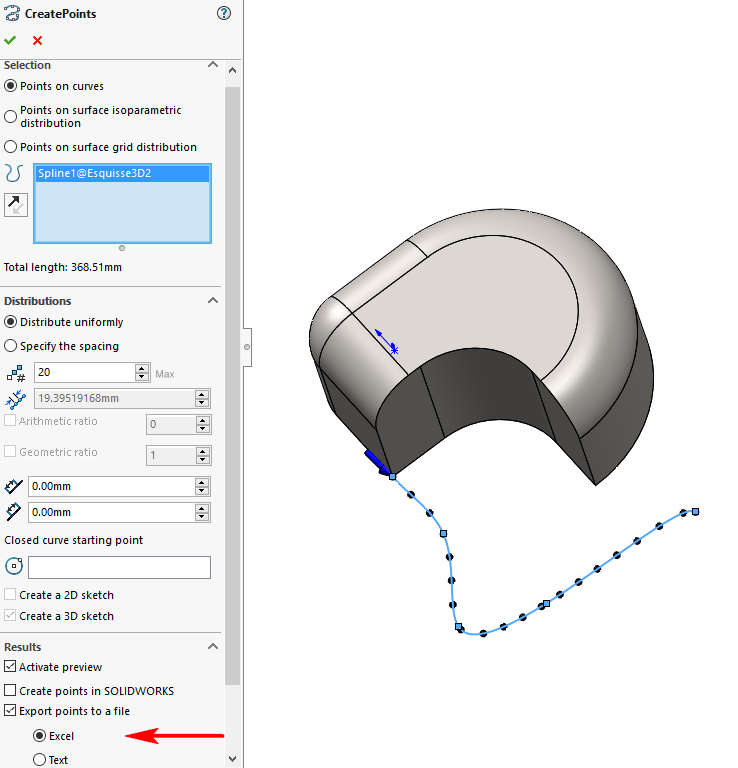
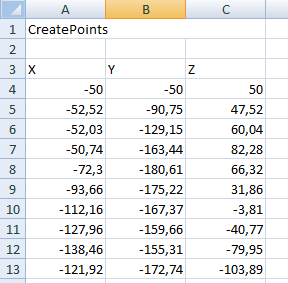
- Art "Text". Beim Export in eine Textdatei kann das Trennzeichen aus der Liste ausgewählt werden. Die Auswahl erfolgt zwischen "" und "".,", ";" oder "Tabulator". Danach müssen Sie die Datei nur noch speichern, indem Sie ihr einen Namen und einen Speicherort geben.
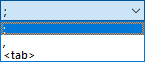
Beispiel - Export in eine Textdatei zur Erstellung von 20 Punkten auf einer 3D-Kurve in Bezug auf das globale Koordinatensystem.
Durch Klicken auf das Symbol  Dies ermöglicht es, die Richtung (Anfang oder Ende) der Punktgenerierung auf ausgewählten Entitäten umzukehren.
Dies ermöglicht es, die Richtung (Anfang oder Ende) der Punktgenerierung auf ausgewählten Entitäten umzukehren.  .
.
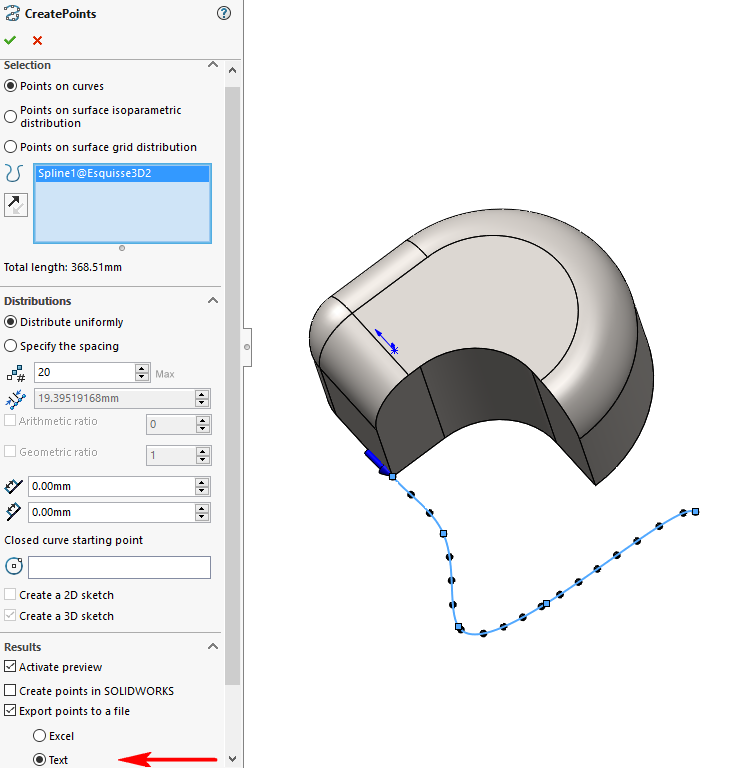
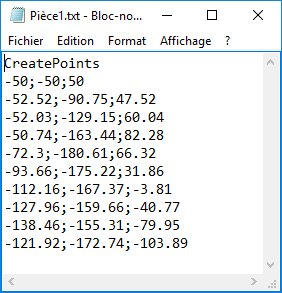
- ''Koordinatensystem'':
Standardmässig werden die Koordinaten der erzeugten Punkte in Bezug auf das globale Koordinatensystem des Teils (Ursprung) berechnet. Es ist möglich, ein Element auszuwählen, mit dem dieses Koordinatensystem geändert werden kann. Die Elemente, die ausgewählt werden können, sind:
- Ein 2D- oder 3D-Punkt in einer Skizze.
- Das Ende eines 2D- oder 3D-Skizzenelements.
- Ein Gipfeltreffen.
- Ein zuvor erstelltes Koordinatensystem.
Beispiel - Export in eine Excel-Datei zum Erstellen von 20 Punkten auf einer 3D-Kurve, indem als neues Koordinatensystem der 3D-Eckpunkt gewählt wird, der mit dem ersten Punkt der Kurve zusammenfällt. Das neue Koordinatensystem behält die gleiche Orientierung (X, Y, Z) wie das globale Koordinatensystem.
Durch Klicken auf das Symbol  Dies ermöglicht es, die Richtung (Anfang oder Ende) der Punktgenerierung auf ausgewählten Entitäten umzukehren.
Dies ermöglicht es, die Richtung (Anfang oder Ende) der Punktgenerierung auf ausgewählten Entitäten umzukehren.  .
.
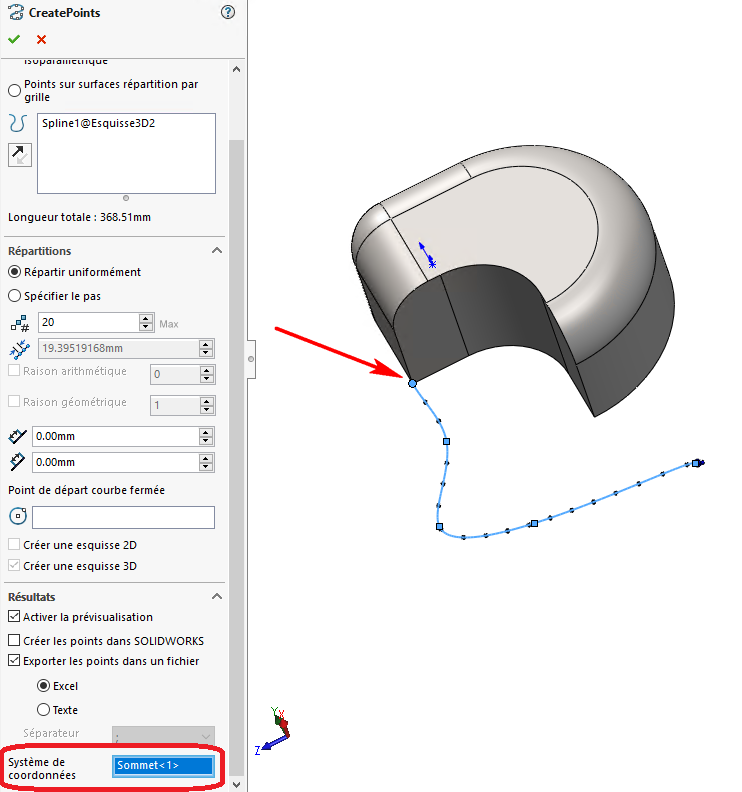
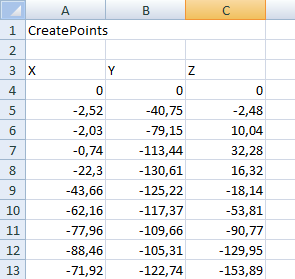
Beispiel - Export in eine Textdatei zum Erstellen von 20 Punkten auf einer 3D-Kurve, indem als neues Koordinatensystem der 3D-Eckpunkt gewählt wird, der mit dem ersten Punkt der Kurve zusammenfällt. Das neue Koordinatensystem behält die gleiche Orientierung (X, Y, Z) wie das globale Koordinatensystem.
Durch Klicken auf das Symbol  Dies ermöglicht es, die Richtung (Anfang oder Ende) der Punktgenerierung auf ausgewählten Entitäten umzukehren.
Dies ermöglicht es, die Richtung (Anfang oder Ende) der Punktgenerierung auf ausgewählten Entitäten umzukehren.  .
.